
STEPN(ステップン)のインストールとウォレット作成方法を知りたいな…
こんなお悩みにお答えします。
- STEPN(ステップン)のウォレット作成する際の注意点
- STEPN(ステップン)のインストール方法
- STEPN(ステップン)のウォレット作成方法

これから紹介する方法にて、僕はSTEPN(ステップン)のアプリをスマホにインストールし、ウォレット作成ができました。
今回は、STEPN(ステップン)のアプリインストールから、ウォレット作成までを解説します。
画像付きの手順で紹介するので、インターネットの操作が不慣れな方でも心配いりません。
また、STEPN(ステップン)をウォレット作成する際の注意点も解説するので、頭に入れておきましょう。
STEPNのインストールやスニーカーを買うためのSOLを準備できていない方は、STEPN(ステップン)の始め方を5ステップで徹底解説を参考にしてみてください。
それでは、解説していきます。
STEPN(ステップン)のウォレット作成する際の注意点
STEPN(ステップン)のウォレット作成する際の注意点は下記の3つです。
- STEPN(ステップン)をフリーWi-Fiなどの公衆無線LAN環境で使わない
- STEPN(ステップン)のウォレットのシークレットフレーズを紛失しない
- STEPN(ステップン)のウォレットのシークレットフレーズをGoogleDriveなどクラウドサービス上に保管しない
1つずつ、見ていきましょう。
STEPN(ステップン)をフリーWi-Fiなどの公衆無線LAN環境で使わない
暗号資産(仮想通貨)をSTEPN(ステップン)のウォレットで保管するため、STEPN(ステップン)を起動した状態で、フリーWi-Fiなどの公衆無線LAN環境で使わないようにしましょう。
なぜなら、フリーWi-Fiは通信が暗号されていないことがあり、暗号化されていない通信内容を窃取される可能性があるからです。
この注意書きの通り、スタバの無料Wi-Fiは暗号化されていません。誰でも簡単に利用できるようにする利便性向上のためですが、利便性が高い一方でセキュリティには注意してくださいよという意味です。
ノートン
上記のとおり、フリーWi-Fiなどの公衆無線LANの危険性について、セキュリティー大手企業のノートンでも注意喚起されています。
STEPN(ステップン)は基本的に、スマートフォンのGPSをオンにした状態で、携帯のキャリア回線を使い歩いたり走ったりして、その情報を測定します。
そのため、フリーWi-FiでSTEPN(ステップン)を使うことはないかもしれませんが、念のためお伝えします。
STEPN(ステップン)のウォレットのシークレットフレーズを紛失しない
STEPN(ステップン)のウォレットのシークレットフレーズを紛失しないよう気をつけましょう。
シークレットフレーズの役割は、STEPN(ステップン)のウォレットの復元に使います。
ウォレットを復元するシーンとして、下記が想定されます。
- ウォレットのパスコードを忘れた
- 別のスマートフォンにSTEPN(ステップン)のアプリをインストールし、ユーザー情報を引き継ぐ
ウォレットが復元できないと、STEPN(ステップン)のウォレットにある暗号資産(仮想通貨)やNFTのスニーカーが取り出せなくなるので、シークレットフレーズを紛失しないようにしましょう。
STEPN(ステップン)のウォレットのシークレットフレーズをGoogleDriveなどクラウドサービス上に保管しない
シークレットフレーズを紛失しないため、GoogleDriveなどクラウドサービス上に保管しようと考えてしまうかもしれませんが、やめておきましょう。
なぜなら、流出した個人情報より、GoogleDriveなどのクラウドサービスにハッキングを試み、シークレットフレーズを入手、そこからSTEPN(ステップン)のウォレットより暗号資産(仮想通貨)を抜き出されることもあり得ます。
保管方法は、下記の2つが良いと思います。
- シークレットフレーズを紙のメモ帳に記載
- セキュリティソフトがインストールされている自身のPCにて、パスワード付きファイルに保存
やむを得ずクラウドサービスに保存する場合も、ファイルにパスワードかけることで、シークレットフレーズの流出リスクがは下げられるでしょう。

wordやExcel保存時のパスワードかける方法は、こちらのサイトがわかりやすいです。
STEPN(ステップン)のインストール方法
それでは、STEPN(ステップン)をスマートフォンにインストールしていきます。
ここでは、アンドロイドを例に解説しますが、iPhoneも流れは同じだと思うので、参考にしてください。
スマートフォンのブラウザより、STEPN(ステップン)公式サイトにアクセスし、「DOWNLOAD NOW」をタップします。
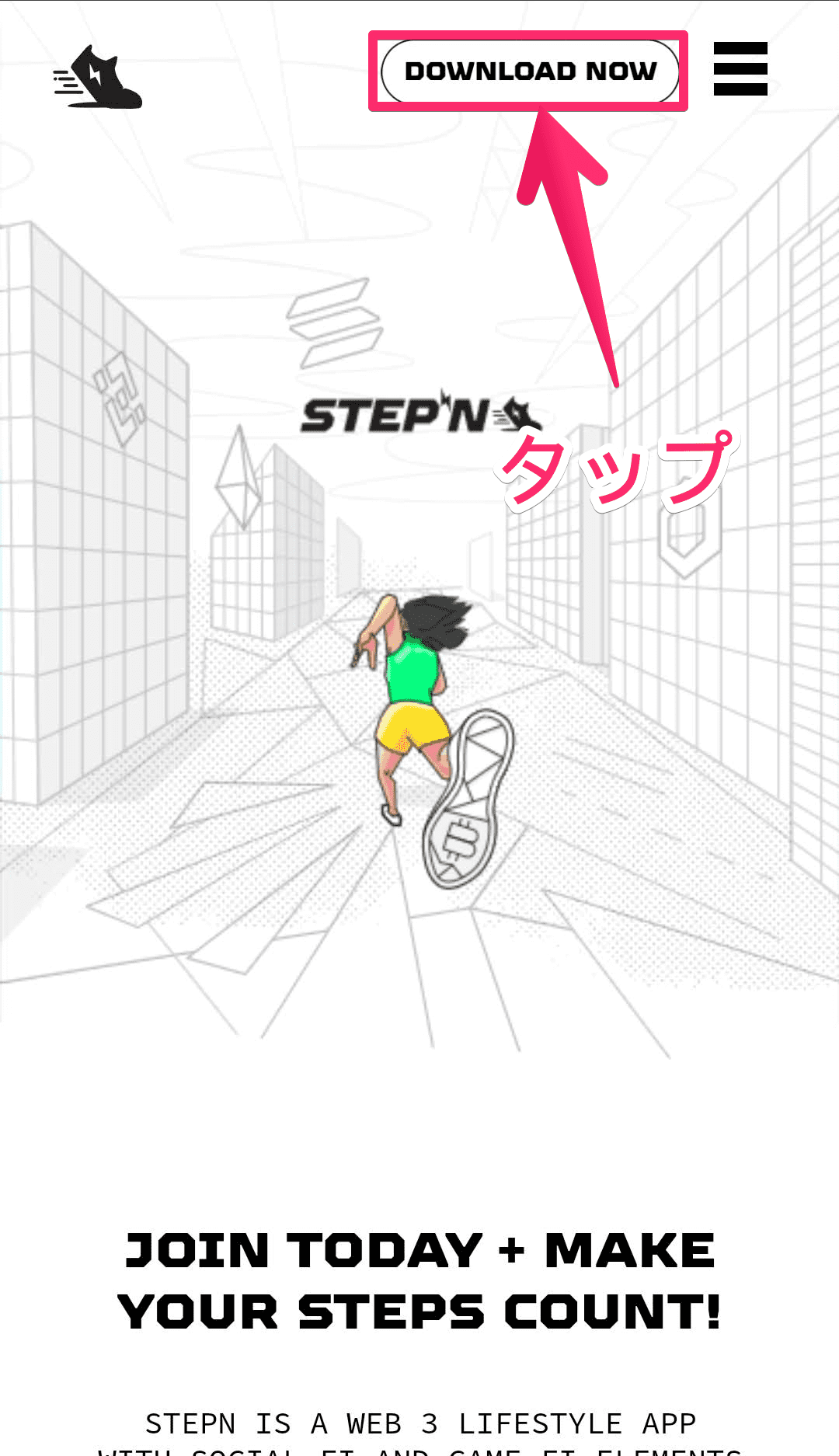
「Google Play」をタップします。
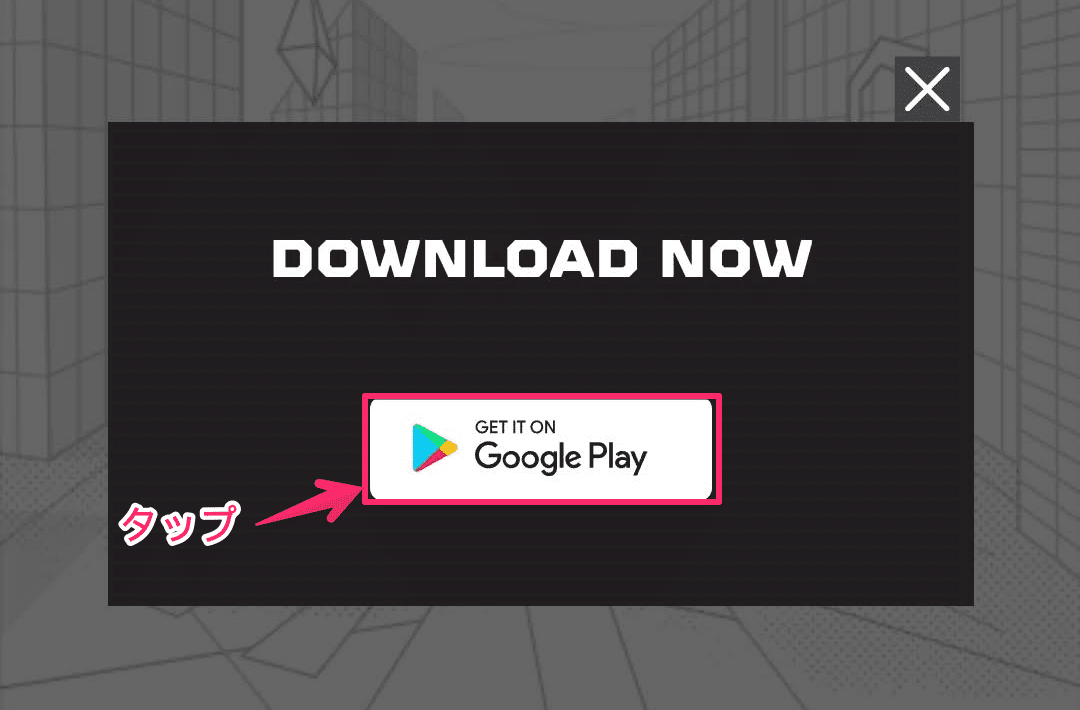
「インストール」をタップします。
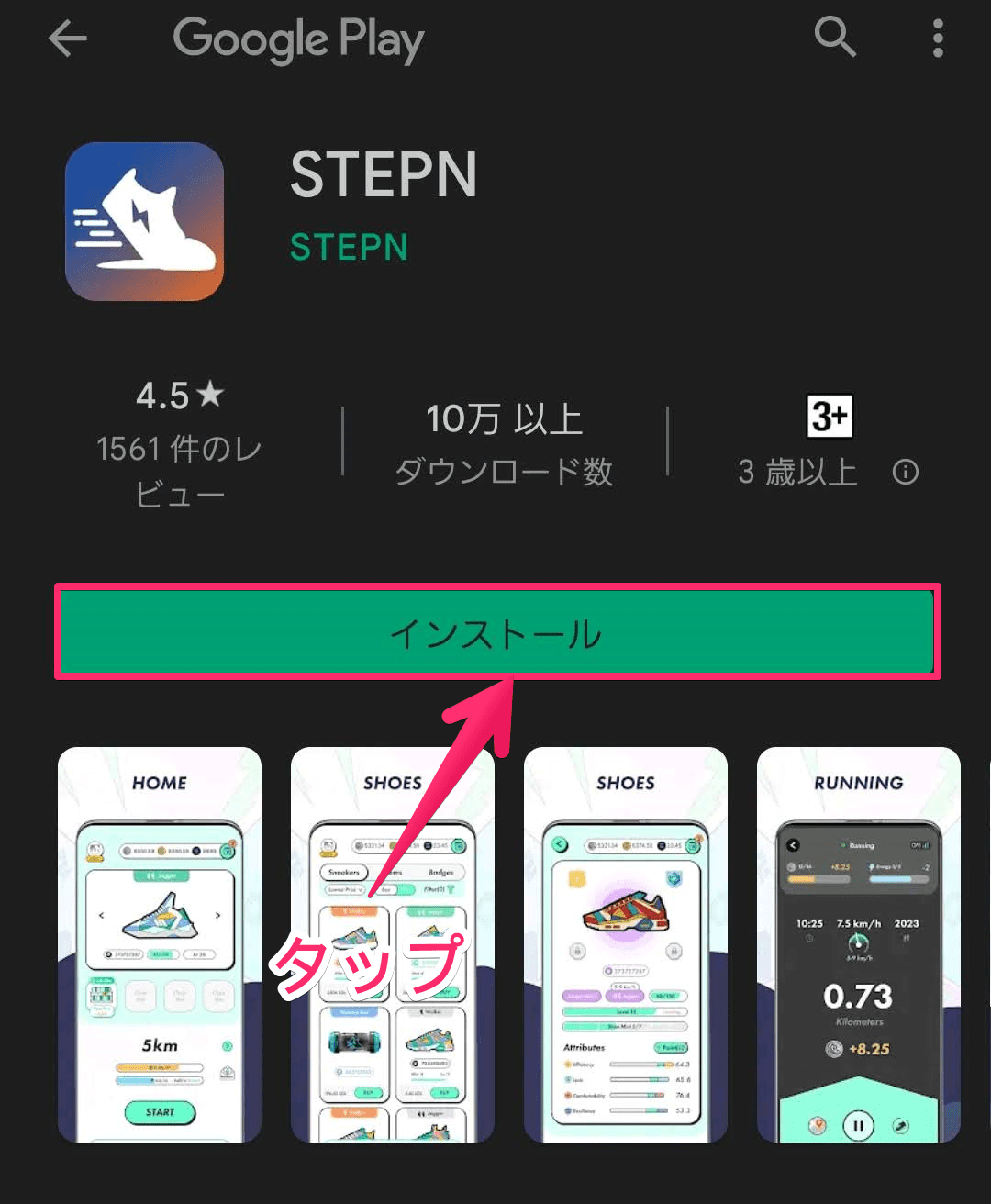
「開く」をタップします。
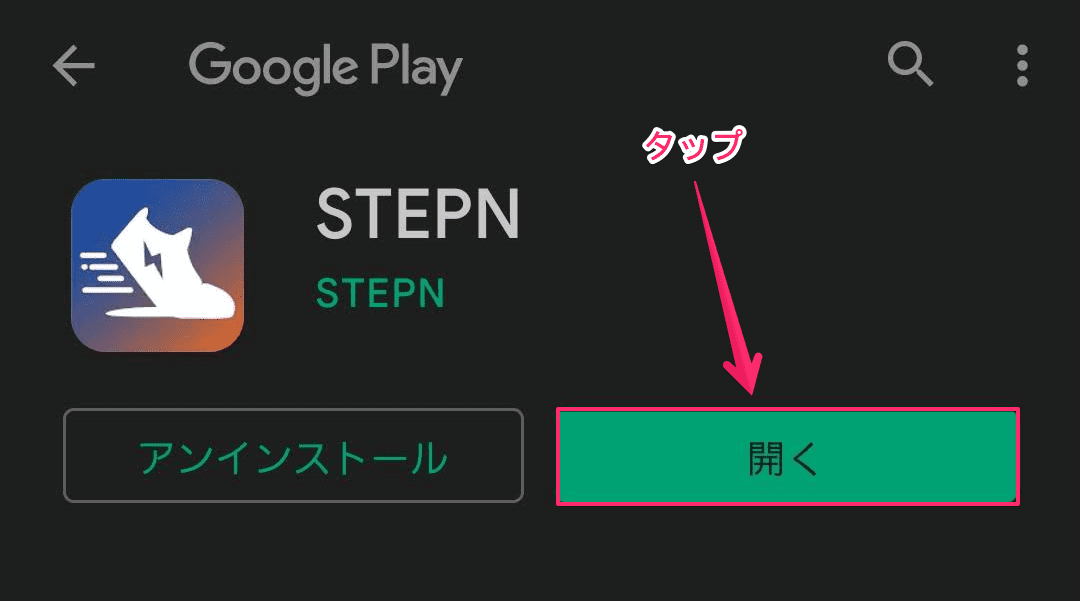
これで、STEPN(ステップン)のインストールは完了です。
STEPN(ステップン)のウォレット作成方法
STEPN(ステップン)のウォレット作成をしていきましょう。
「Email addres」にメールアドレスを入力後、「Send code」をクリックします。
入力したメールアドレス宛にSTEPN(ステップン)から送られてきた6桁の数字を「Email verification code」に入力し、「LOGIN」をタップします。
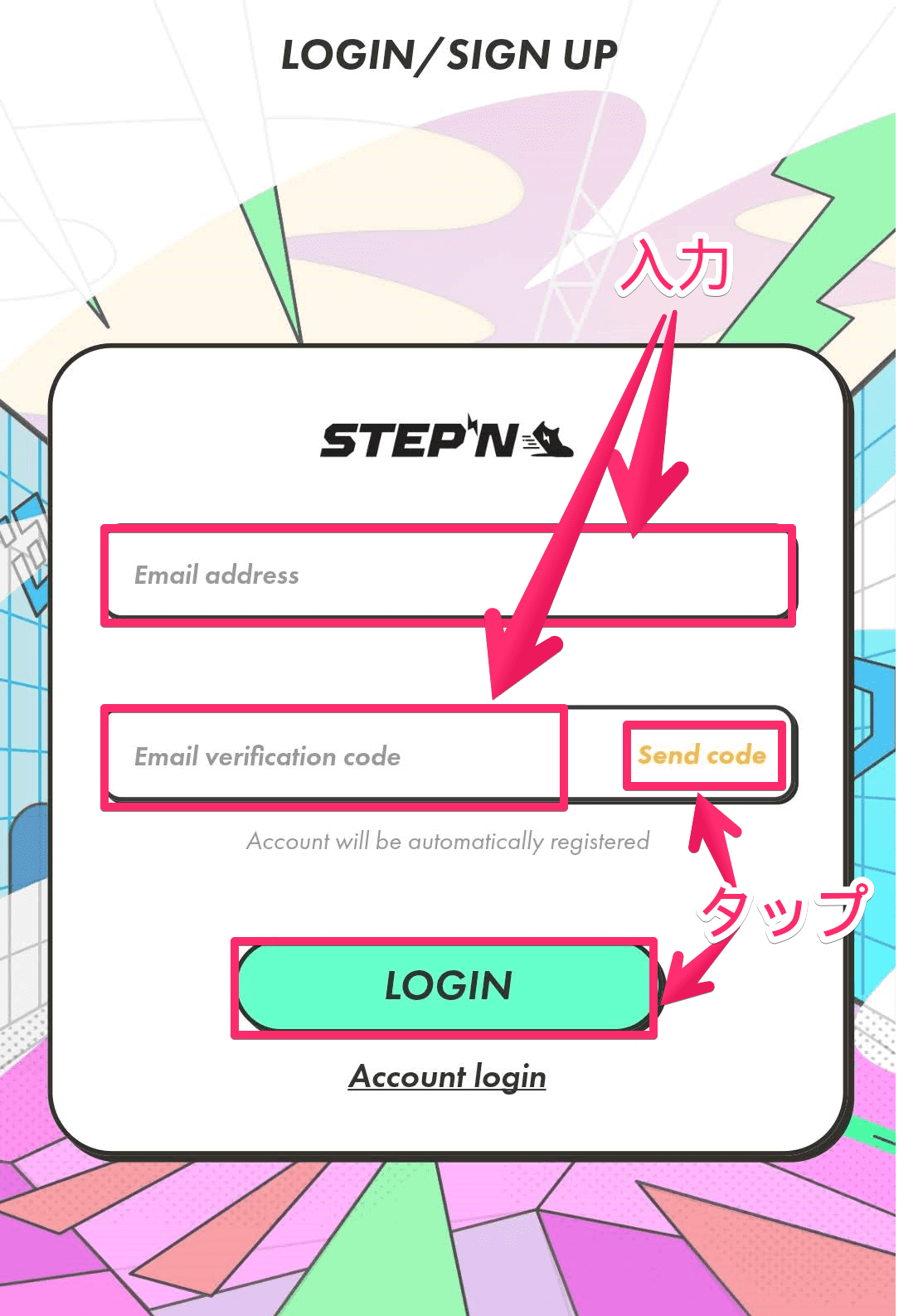
「Activation code」に招待コードを入力後、「Start」をタップします。
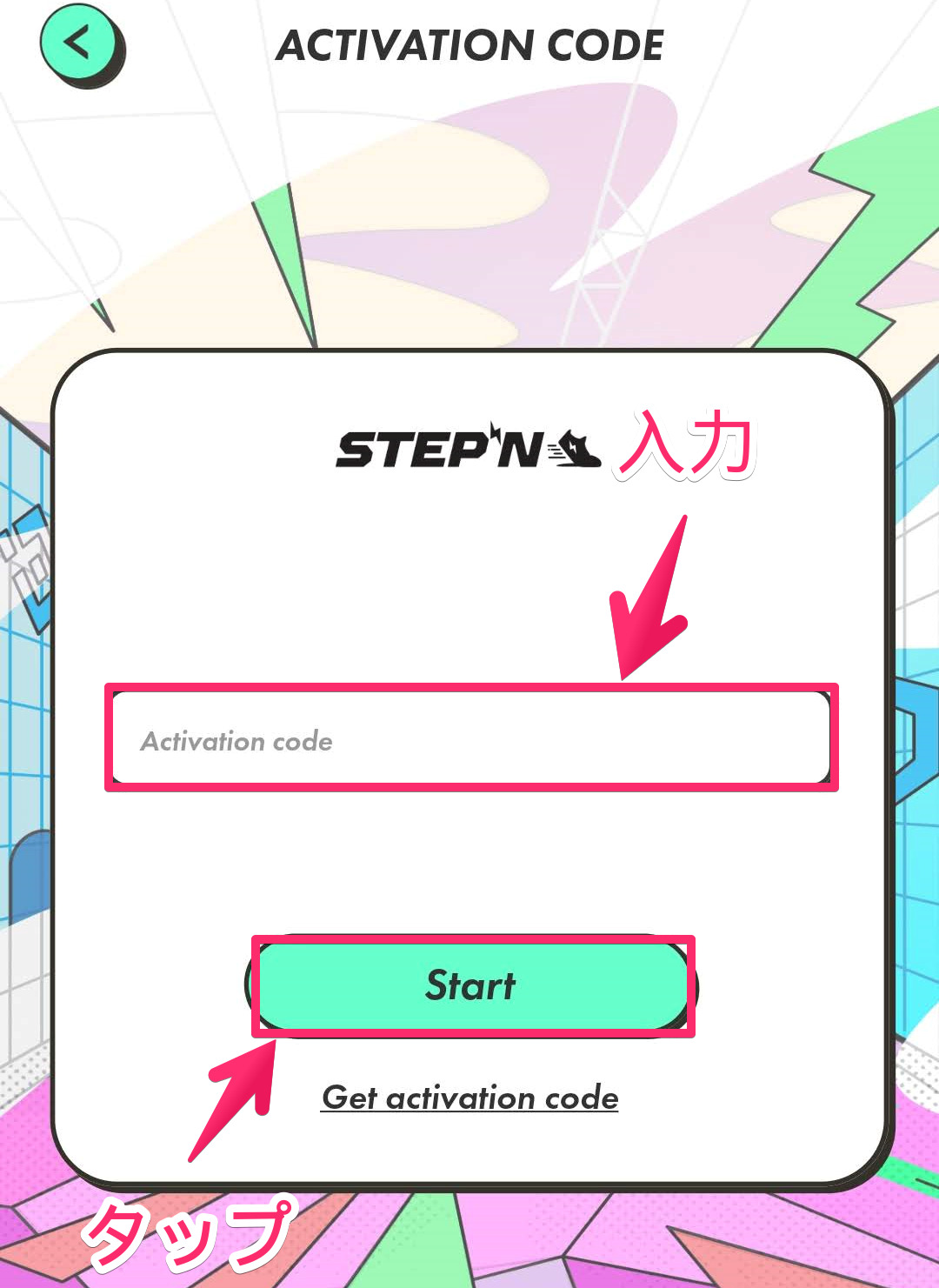
「NEXT」をタップします。
説明をスキップする際は、「SKIP>」をタップしましょう。
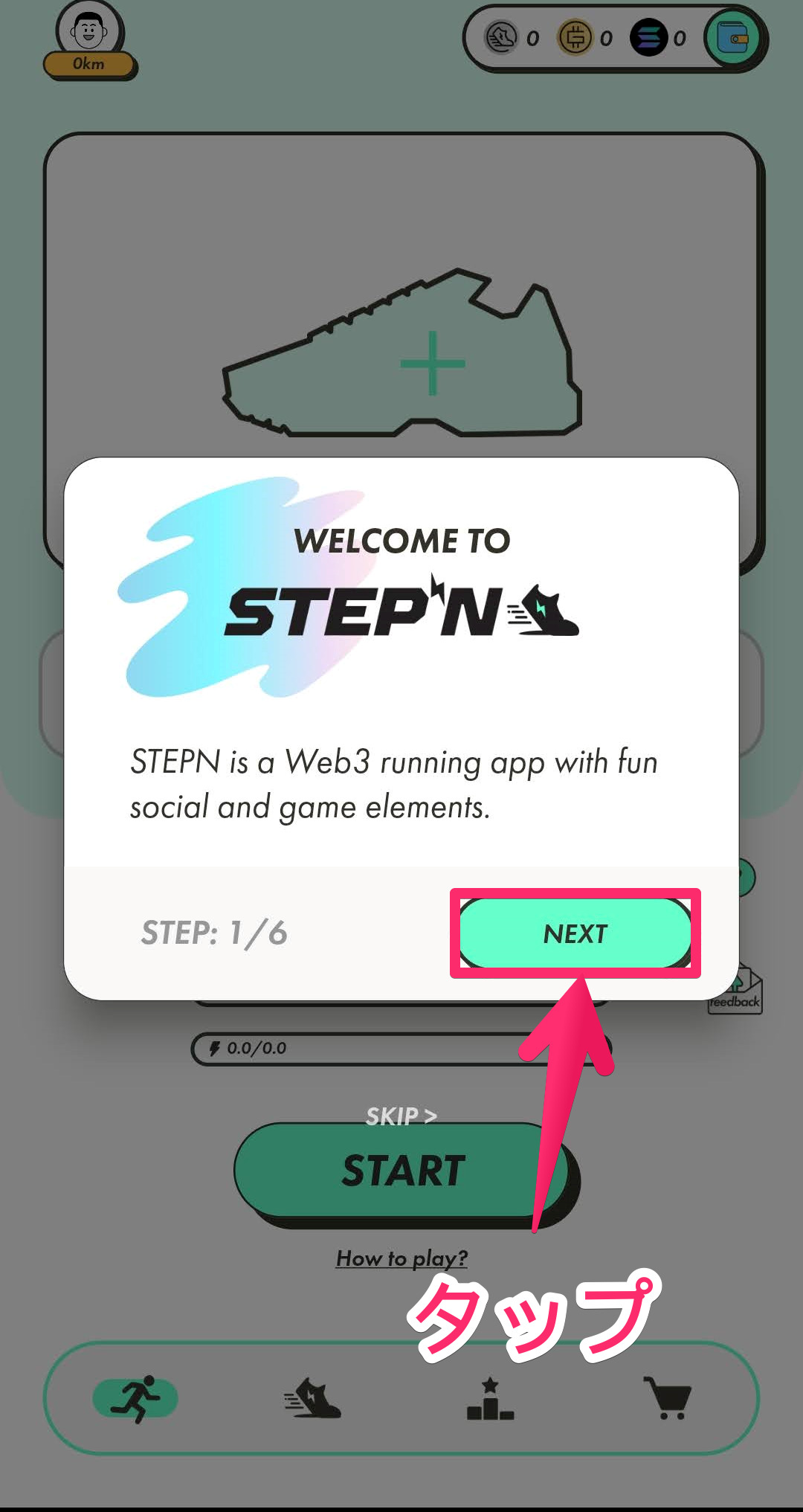
「NEXT」をタップします。
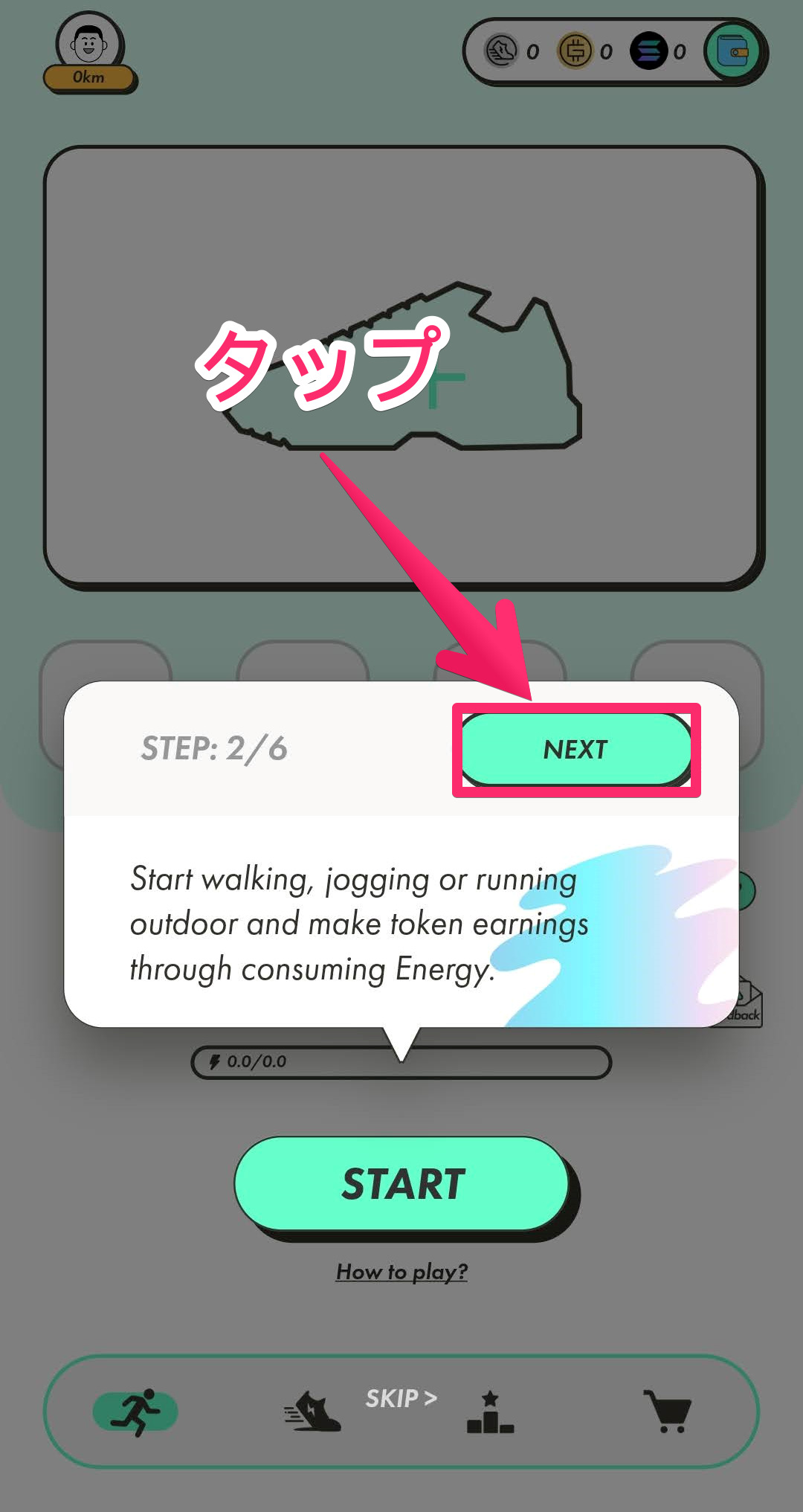
「NEXT」をタップします。
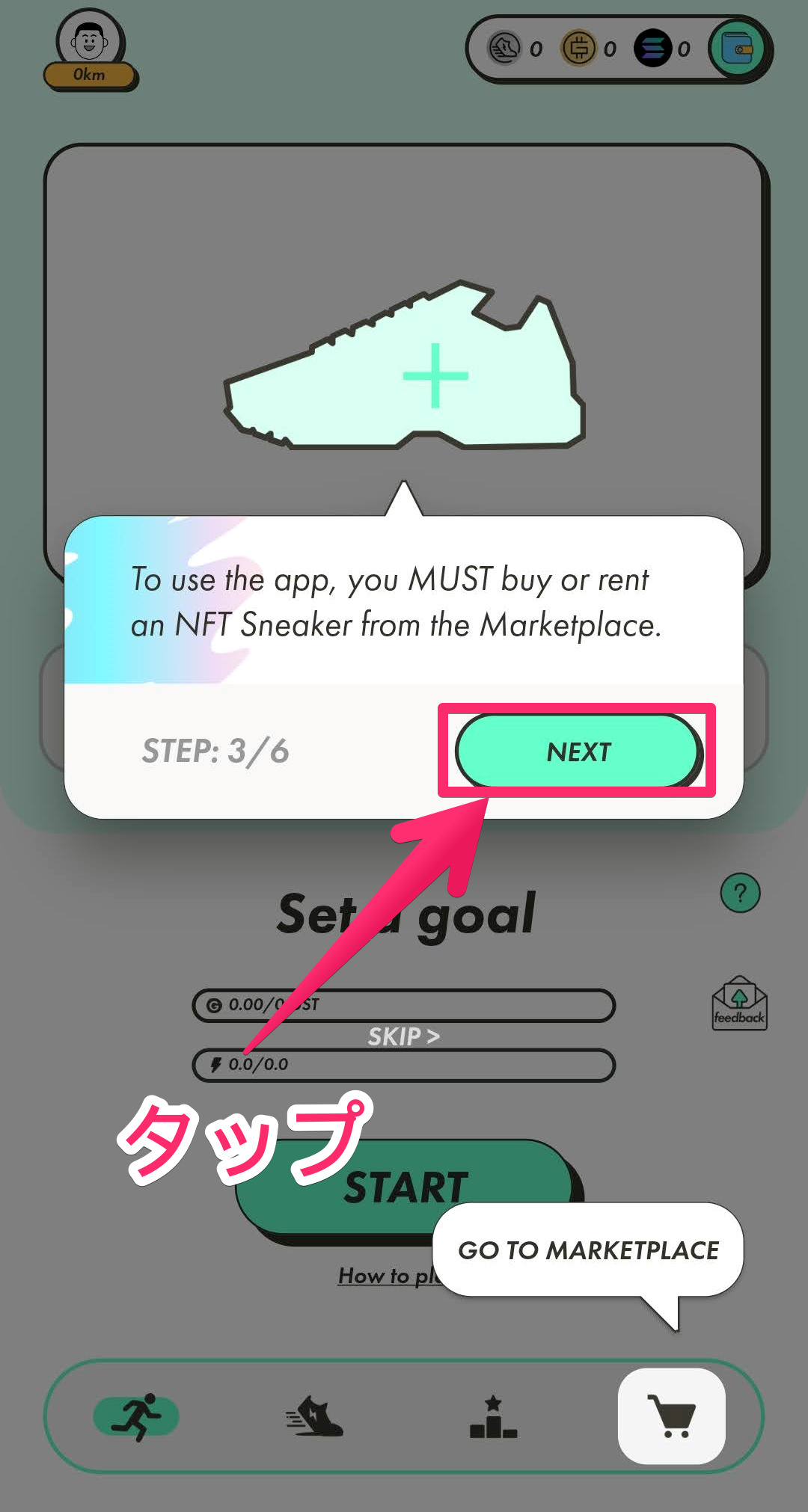
「NEXT」をタップします。
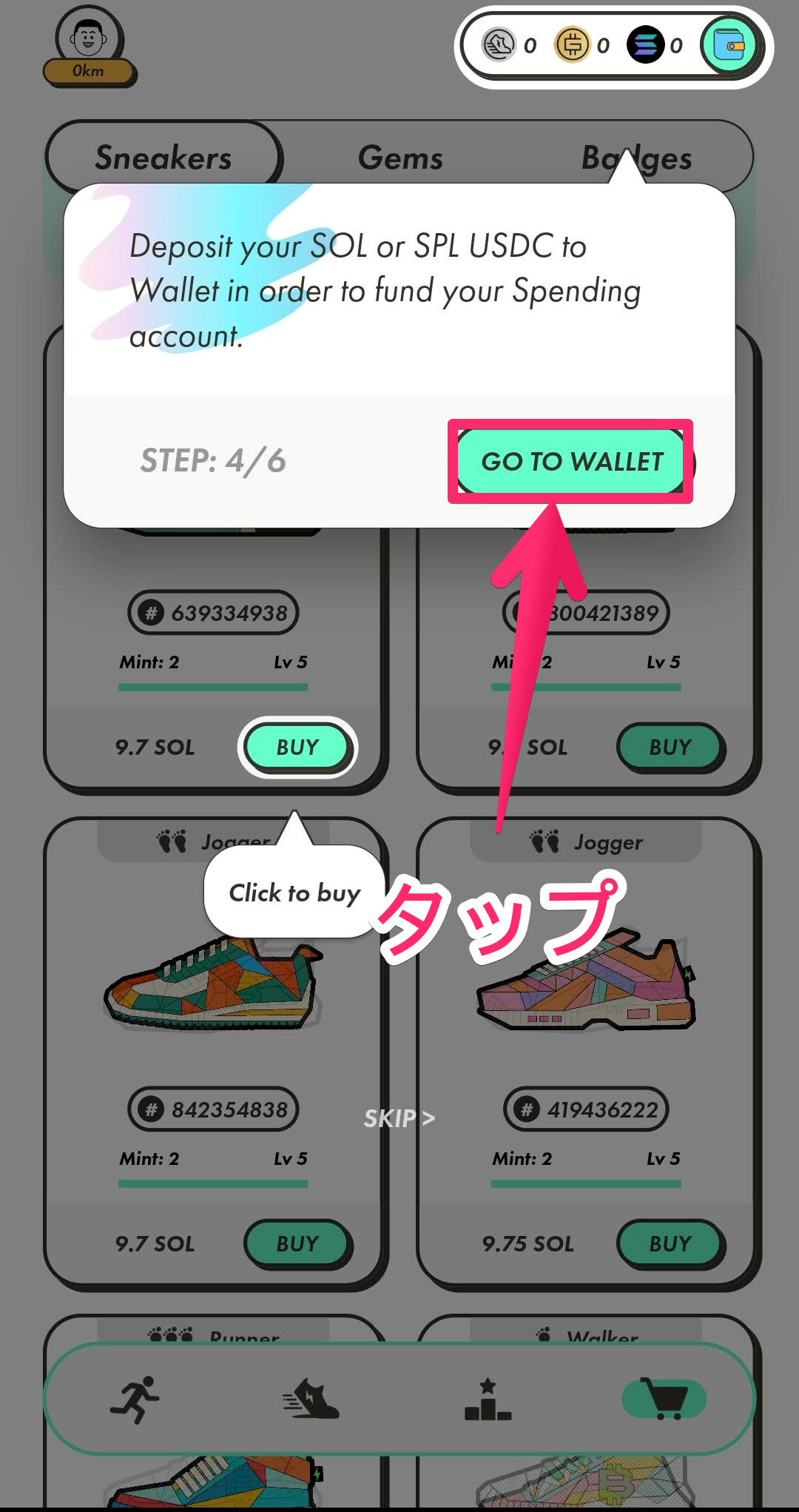
「NEXT」をタップします。
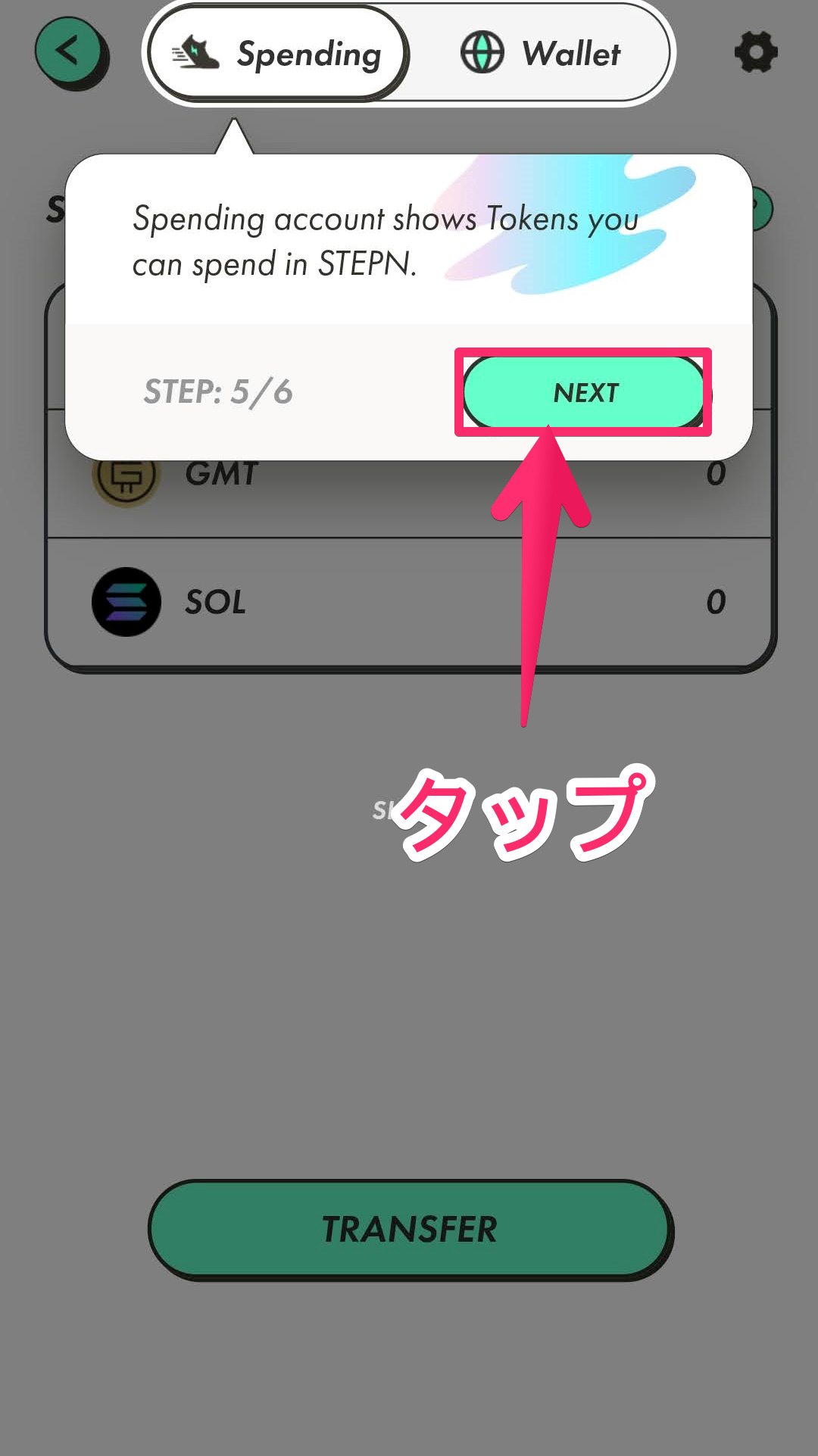
「NEXT」をタップします。
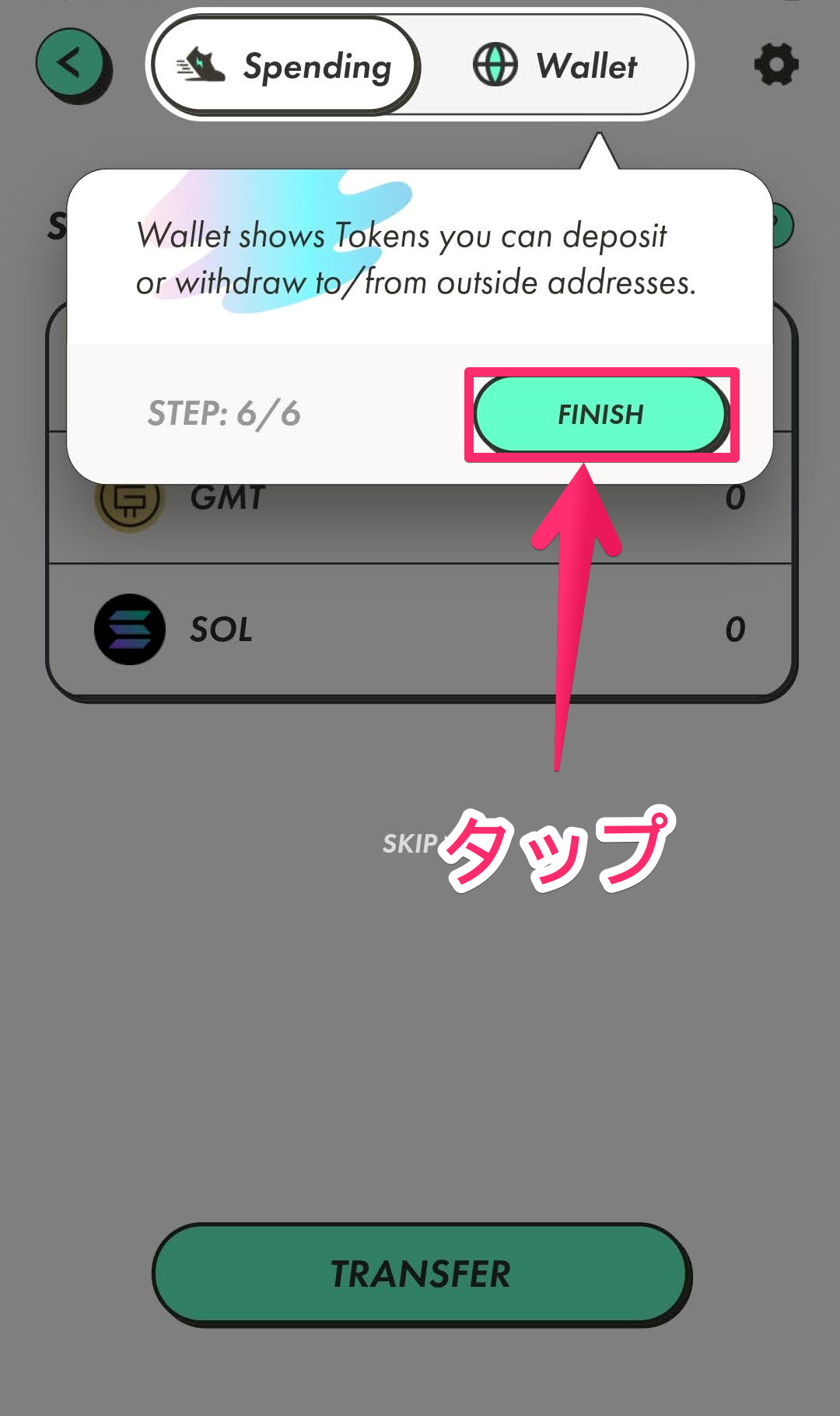
画面右上のお財布のアイコンをタップします。
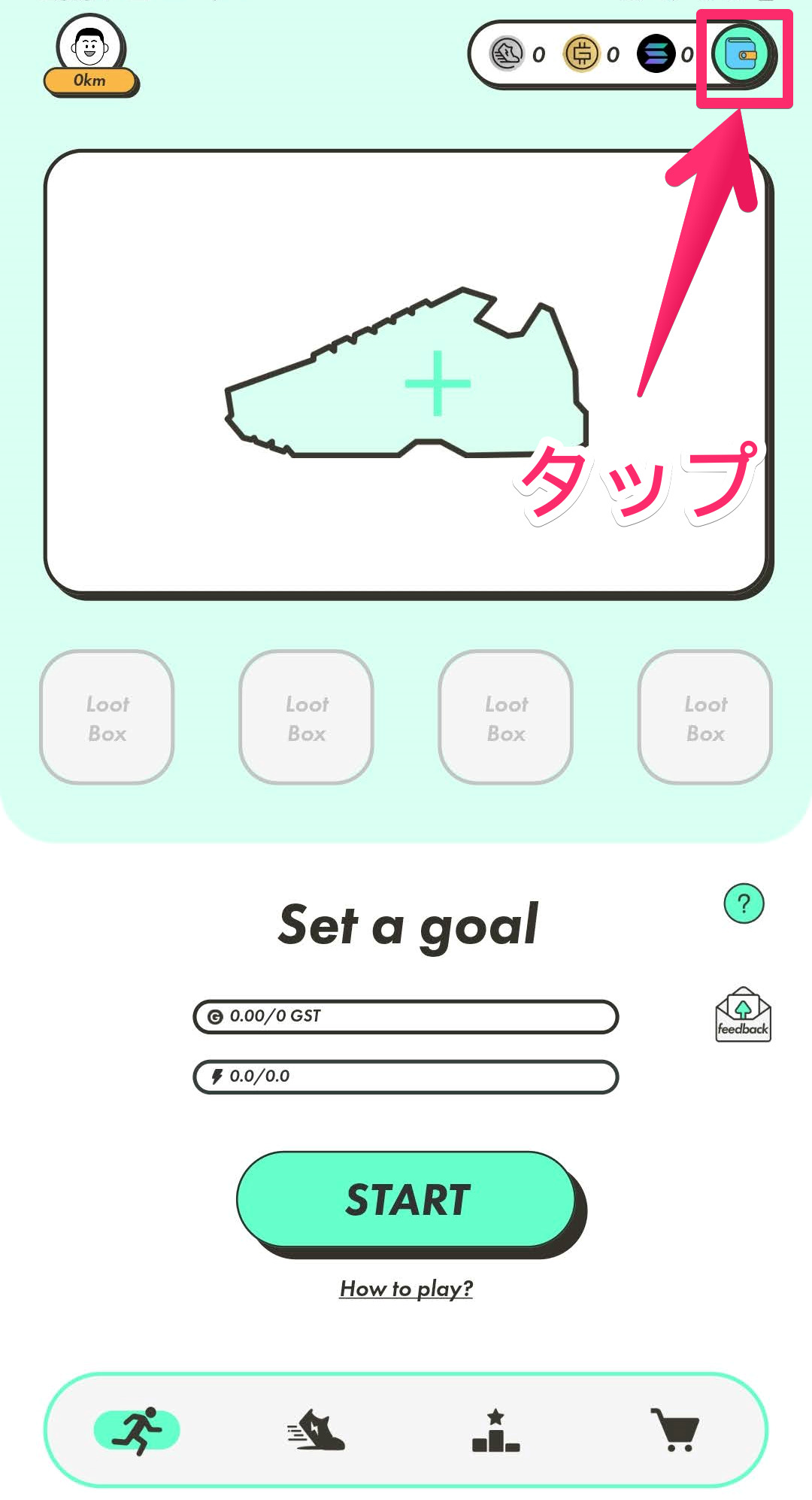
「Wallet」をタップします。
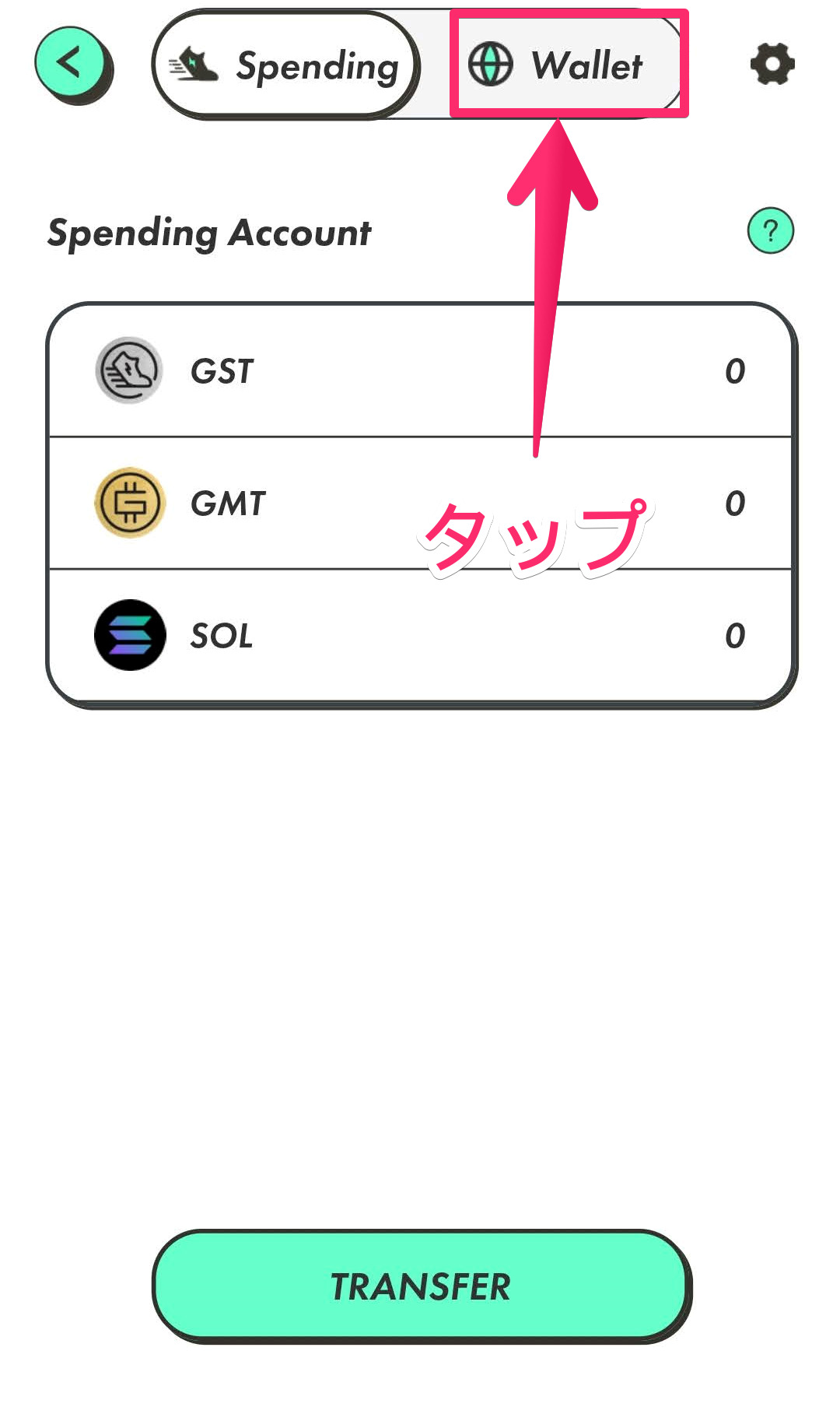
「Create a new wallet」をタップします。
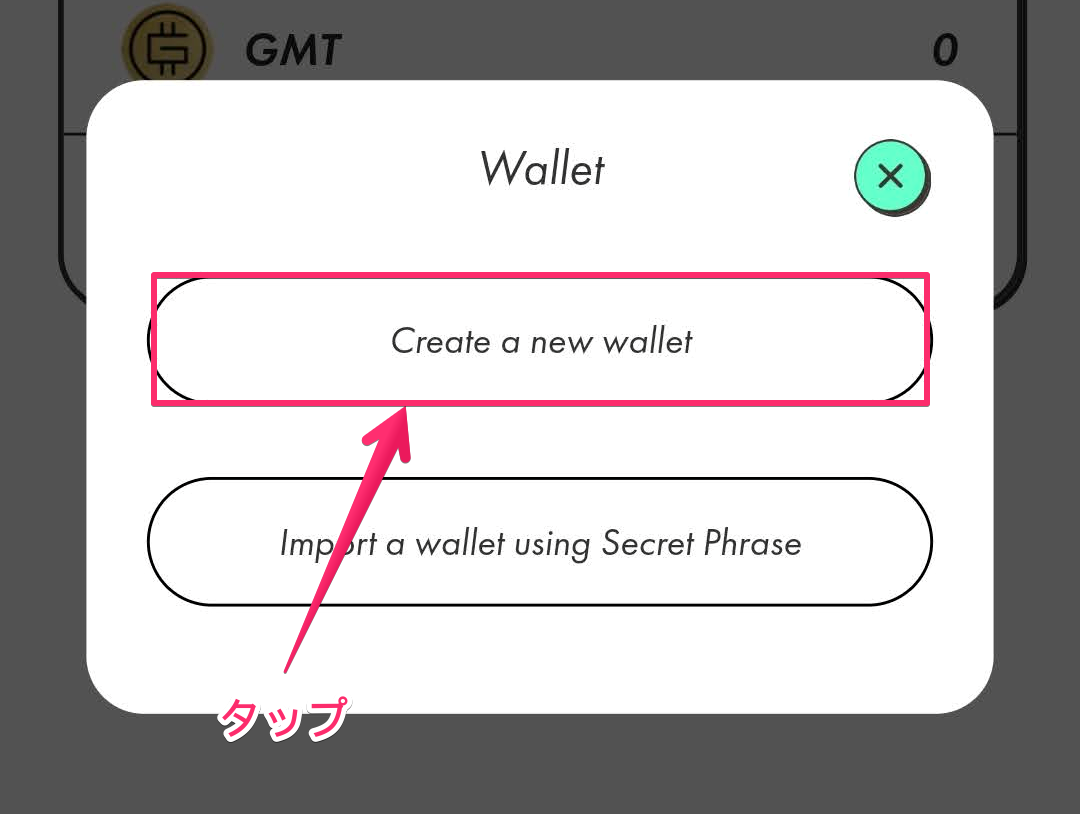
数字をタップして6桁のパスコードを入力します。
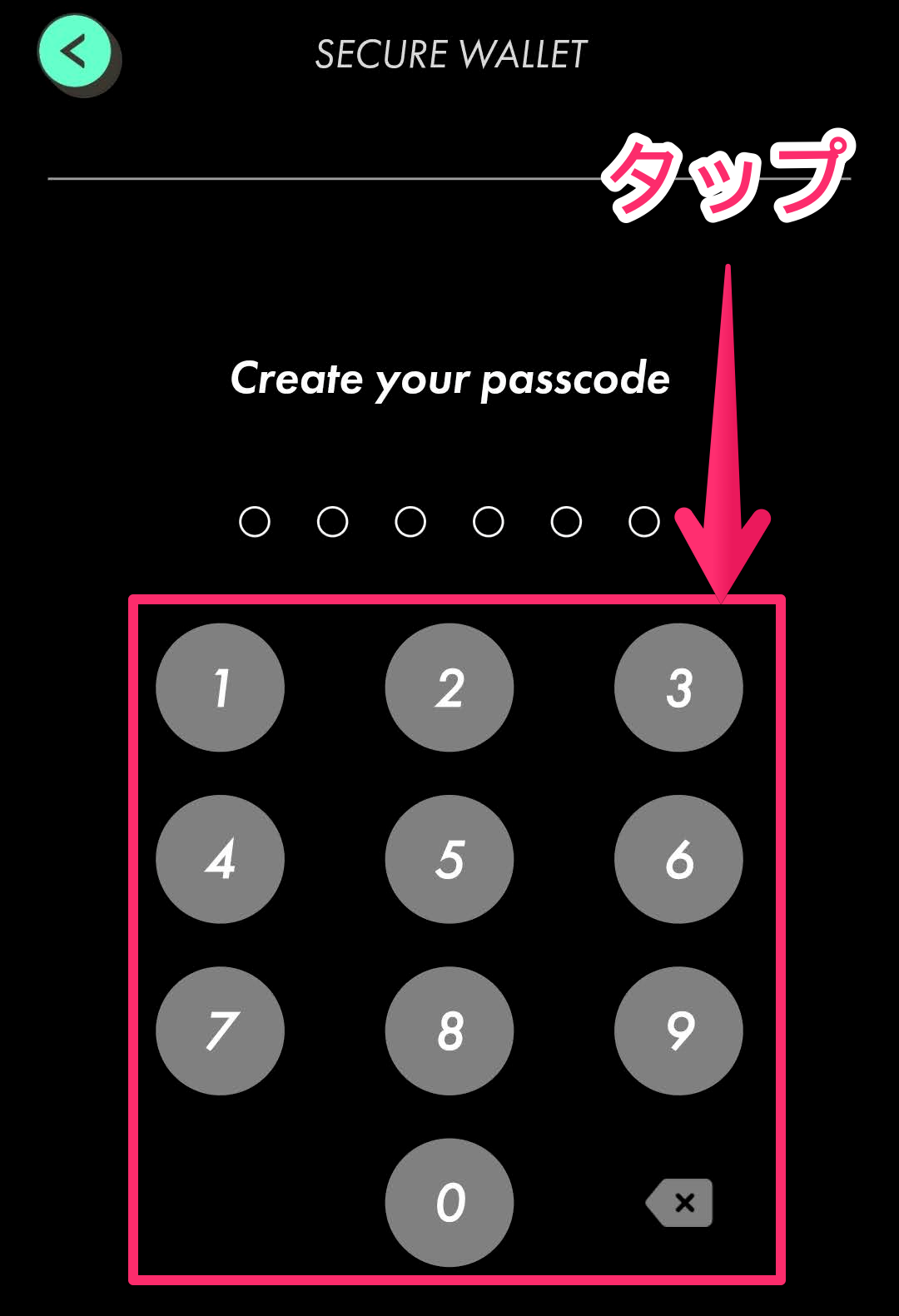
シークレットフレーズを手書きのメモ帳、また、パスワード付きファイルに保存します。
保存後、「I HAVE WRITTEN DOWN」をタップします。
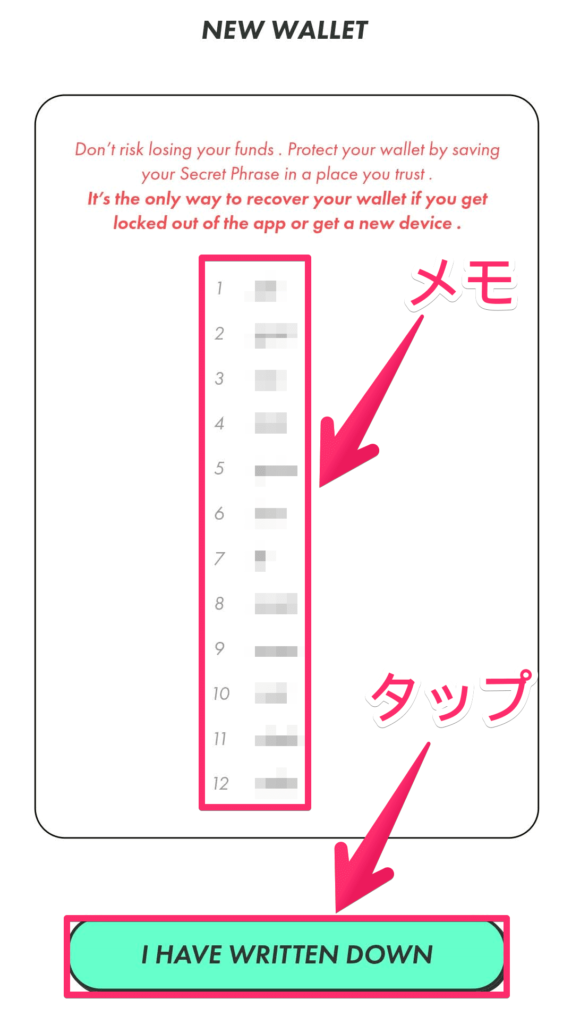
メモしたシークレットフレーズの順番にボタンをタップした後、「CONFIRM」をタップします。
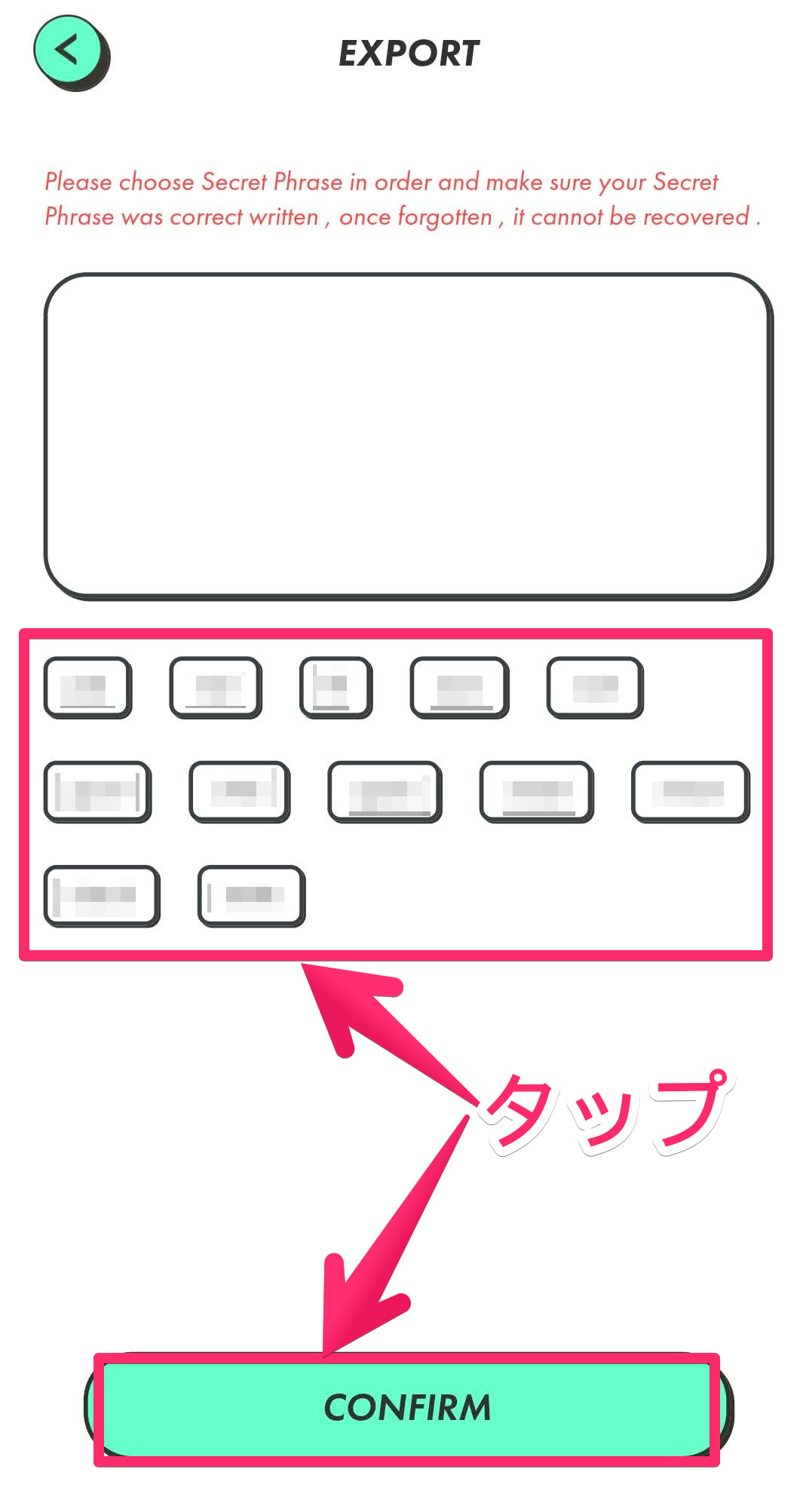
「Wallet」が作成されました。
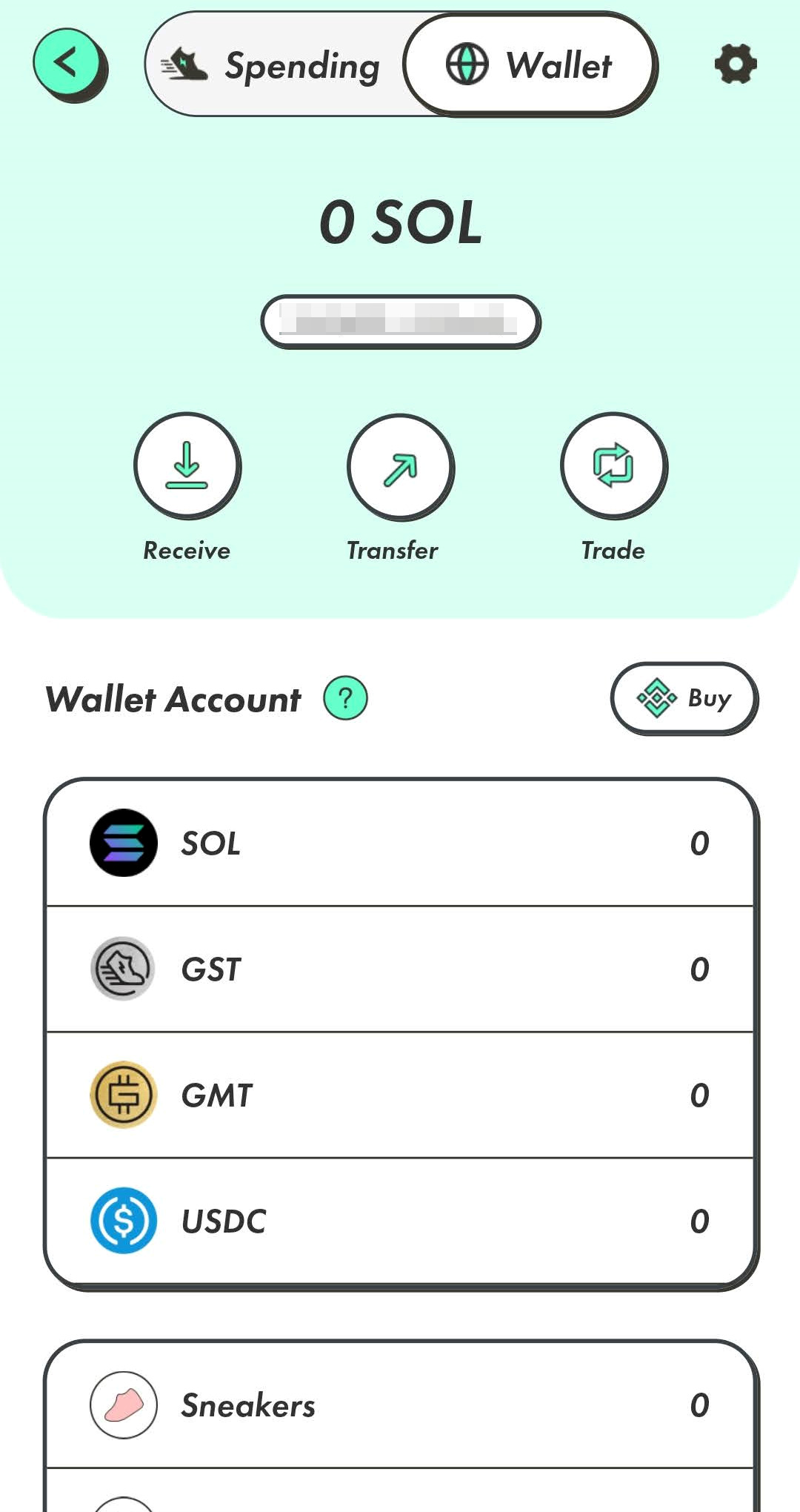
まとめ:STEPN(ステップン)のウォレットのシークレットフレーズを大切に管理しよう!
STEPN(ステップン)のインストール~ウォレット作成方法、また、ウォレット作成する際の注意点を解説してきました。
- STEPN(ステップン)をフリーWi-Fiなどの公衆無線LAN環境で使わない
- STEPN(ステップン)のウォレットのシークレットフレーズを紛失しない
- STEPN(ステップン)のウォレットのシークレットフレーズをGoogleDriveなどクラウドサービス上に保管しない
STEPN(ステップン)のウォレット内にある暗号資産(仮想通貨)を保管する上で、シークレットフレーズの管理は大切なので、シークレットフレーズを紛失しないようにしましょうね!
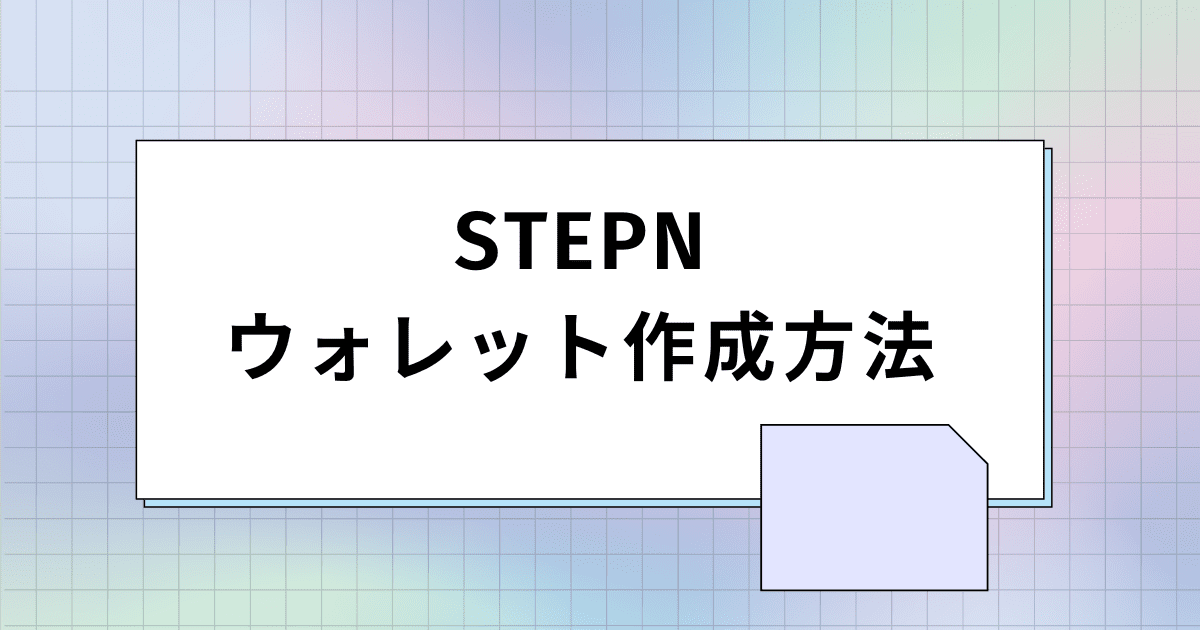
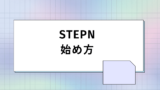


コメント